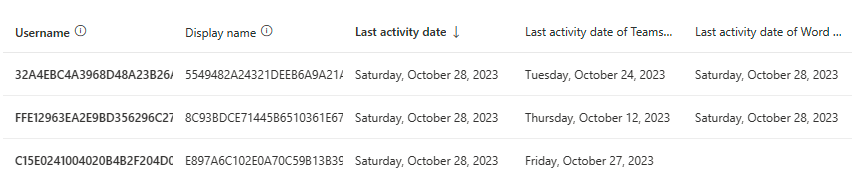管理 センターの Microsoft 365 レポート - 準備と使用状況Copilot for Microsoft 365
Microsoft 365 使用状況ダッシュボードには、organization内の Microsoft 365 アプリ全体のアクティビティの概要が表示されます。 これにより、個々の製品レベルのレポートをドリルダウンして、各アプリ内のアクティビティに関するより詳細な分析情報を得ることができます。 すべてのレポートを表示するには、レポートの概要に関する記事をチェックします。
Copilot for Microsoft 365 レポートには、継続的な機能強化が行われ、準備セクションと使用状況セクションが含まれています。 [準備] セクションでは、Copilot に技術的に適格なユーザーを表示し、ライセンスを割り当て、Copilot が最適に統合する Microsoft 365 アプリの使用状況を監視できます。 [使用状況] セクションでは、ユーザーの導入、リテンション期間、エンゲージメントがCopilot for Microsoft 365とどのように関係しているか、およびorganization内のすべての Copilot ユーザーのアクティビティの概要を表示できます。 レポートは 72 時間以内に使用可能になり、使用可能になると、レポートに表示される使用状況データの待機時間は最大 72 時間です。
Copilot for Microsoft 365 レポートにアクセス操作方法?
- 管理センターで、[レポート] > [使用状況] の順に移動します。
- [Copilot for Microsoft 365] ページを選択します。
- 最初のタブで準備状況を表示できます。[使用状況] タブに切り替えて、導入と使用状況のメトリックを表示します。
レポートの [準備] セクションCopilot for Microsoft 365解釈する
このレポートを使用して、organizationがCopilot for Microsoft 365を採用する準備ができているかを確認できます。 [準備] セクションは、過去 28 日間のデータを表示するように設定されています。 現在、この部分には他の期間オプションは含まれていませんが、7 日間、30 日間、90 日間、180 日間の期間を有効にするために、近日中に更新プログラムをロールアウトします。
このレポートには、次の概要グラフが表示されます:
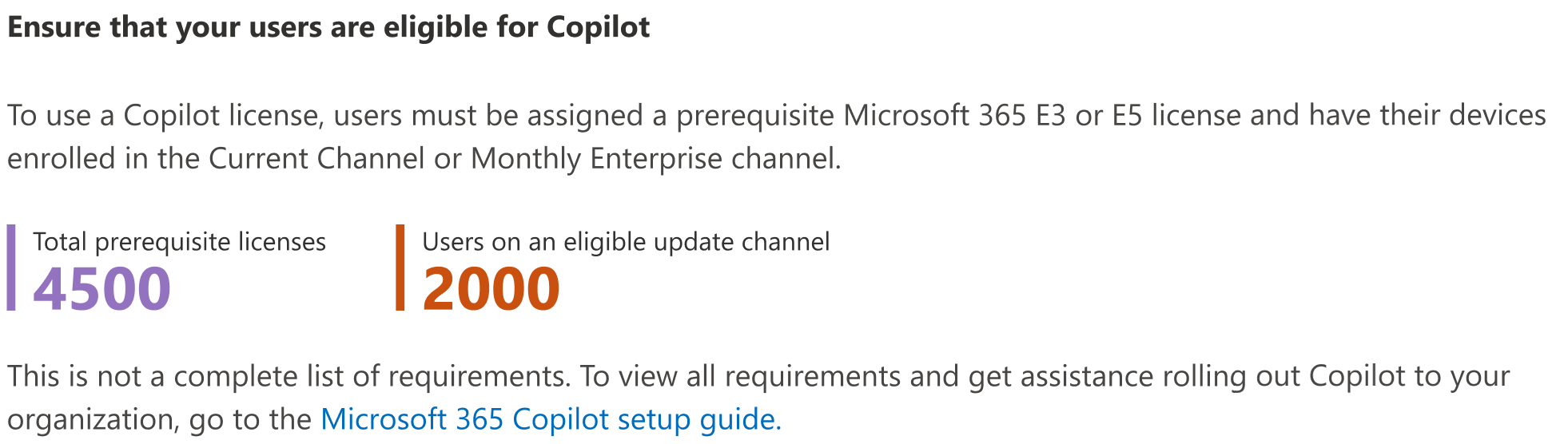
前提条件ライセンスの合計 この数値は、少なくとも 1 つのライセンスが割り当てられているユーザー、またはライセンスを割り当てることができるすべてのユーザーの合計です。 Copilot の対象となるライセンスの種類は次のとおりです。
- Microsoft 365 E5
- Microsoft 365 E3
- Microsoft 365 F1
- Microsoft 365 F3
- Office 365 E1
- Office 365 E3
- Office 365 E5
- Office 365 F3
- Microsoft 365 Business Basic
- Microsoft 365 Business Premium
- Microsoft 365 Business Standard
- 教職員向けMicrosoft 365 A5*
- 教職員向けMicrosoft 365 A3*
- 教職員向けOffice 365 A5*
- 教職員向けOffice 365 A3*
*教育機関向けソリューション登録 (EES) またはクラウド ソリューション プロバイダーでのみ使用できます。
対象となる更新プログラム チャネルのユーザーこの数値は、organizationのアプリ更新プログラムの現在のチャネルまたは月次エンタープライズ チャネルに登録され、Copilot ライセンスで割り当てることができるすべてのユーザーの合計です。
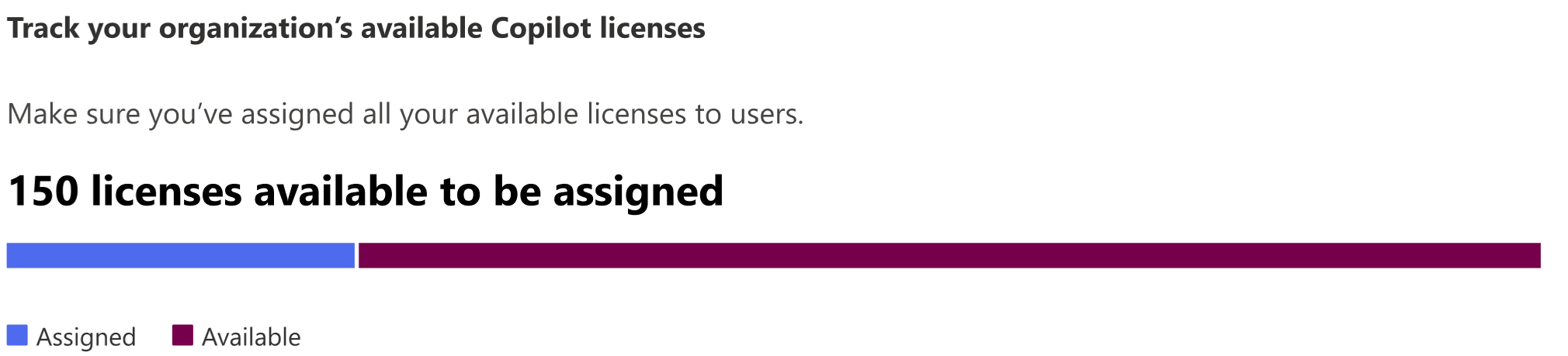
割り当てられたライセンスこの数値は、organizationで Copilot ライセンスが既に割り当てられているすべてのユーザーの合計です。
使用可能なライセンス この数値は、Copilot ライセンスが割り当てられないすべてのユーザーの合計であり、最初に優先順位を付ける必要があります。
推奨されるアクション カードでは、ユーザーを毎月のアプリ更新チャネルに移動したり、利用可能な Copilot ライセンスを割り当てたりするなど、Copilot のorganizationを準備するために実行する重要なアクションが強調表示されています。
最後に推奨されるアクション カードは、Microsoft Copilot ダッシュボードを促進し、IT リーダーに分析情報を提供して、Viva Insightsでの Copilot の準備、導入、影響を調べることができます。
このグラフは、Copilot が日々のシナリオで最も価値を提供する場所に基づいて、Copilot をデプロイすることで最もメリットを得ることができるユーザーの合計を示しています。
ユーザー テーブルを使用すると、Copilot ライセンスが割り当てられているユーザー、デバイスが正しく構成されているかどうか、Copilot が有効になっている Microsoft 365 アプリを使用しているかどうかをひとめで確認できます。
また、[エクスポート] リンクを選択して、レポート データを Excel の .csv ファイルにエクスポートすることもできます。 これにより、過去 30 日間の Teams 会議、Teams チャット、Office ドキュメント用 Outlook メールに関するあらゆる関与を持つすべてのユーザーのCopilot for Microsoft 365準備データがエクスポートされ、簡単な並べ替え、フィルター処理、さらに分析の検索を行うことができます。
データ品質を確保するために、過去 3 日間の毎日のデータ検証チェックが行われ、検出されたギャップが埋められます。 このプロセスの間、履歴データに違いが生じる場合があります。
ユーザー アクティビティ テーブル
| アイテム | 説明 |
|---|---|
| ユーザー名 | ユーザーのプリンシパル名。 |
| Copilot ライセンスが割り当てられている | ユーザーに Copilot ライセンスが割り当てられているかどうかを示す [はい]/[いいえ] フィールド。 |
| 適格な更新チャネルを使用する | デバイスが最新または毎月の更新プログラムを取得するように構成されているかどうかを示す [はい/いいえ] フィールド。 |
| Teams 会議を使用する | ユーザーが過去 30 日間に Teams を使用して少なくとも 1 つの会議に出席したかどうかを示します。 |
| Teams チャットを使用する | ユーザーが過去 30 日間に Teams を使用して少なくとも 1 つのチャットに参加したかどうかを示します。 |
| Outlook Emailを使用する | ユーザーが過去 30 日間に Outlook を使用して少なくとも 1 つのメールを送信したかどうかを示します。 |
| Office ドキュメントを使用する | ユーザーが過去 30 日間に OneDrive または sharepoint を使用して少なくとも 1 つのドキュメントまたはファイルで共同作業を行ったかどうかを示します。 |
レポートの [使用状況] タブCopilot for Microsoft 365解釈する
このレポートを使用して、organizationでのCopilot for Microsoft 365の使用状況を確認できます。
上部では、異なる期間でフィルター処理できます。 Copilot for Microsoft 365 レポートは、過去 7 日間、30 日間、90 日間、または 180 日間にわたって表示できます。
Copilot for Microsoft 365の使用状況に関するいくつかの数値を表示できます。これは、有効化番号と有効化の導入を強調表示します。
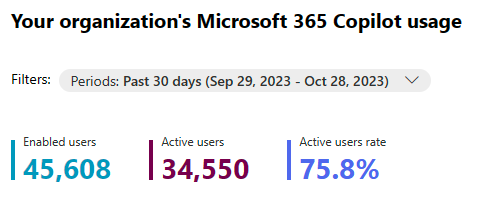
[有効なユーザー] には、選択した期間にCopilot for Microsoft 365 ライセンスを持つorganization内の一意のユーザーの合計数が表示されます。
アクティブ ユーザーには、選択した期間に 1 つ以上の Microsoft 365 アプリでユーザーが開始したCopilot for Microsoft 365機能を試した、organizationで有効になっているユーザーの合計数が表示されます。
アクティブ ユーザー率は、organization内のアクティブ ユーザーの数を、有効なユーザーの数で割って示します。
推奨事項では、推奨されるアクション カードでは、Microsoft Copilot ダッシュボードが強調されており、IT リーダーに分析情報を提供して、Viva Insightsでの Copilot の準備、導入、影響を調べることができます。
このレポートには、既定のビューとして次の概要グラフが表示されます。
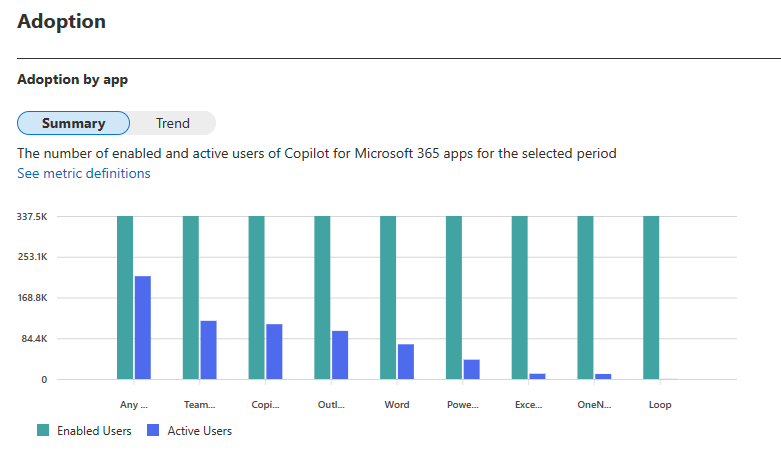
[有効なユーザー] メトリックと [アクティブ ユーザー] メトリックの定義は、前の手順と同じです。
注: Word、Excel、PowerPoint のアクティブ ユーザーは、2024 年 1 月 25 日より前に不完全です。
重要
このレポートで包括的な使用状況情報をキャプチャするには、organizationでは、Windows、Mac、iOS、Android 用の Office アプリのオプションの診断テレメトリが有効になっている必要があります。 診断テレメトリ設定の詳細については、こちらをご覧ください。
概要ビューには、期間の Microsoft 365 アプリ間のCopilot for Microsoft 365の合計使用量が表示されます。
傾向ビューには、期間の Microsoft 365 アプリ間のCopilot for Microsoft 365の毎日の時間の傾向が表示されます。
概要ビューと傾向ビューを切り替えることができます。
[概要] ビューのホバー状態で、選択した時間枠とデータ更新時刻を確認できます。
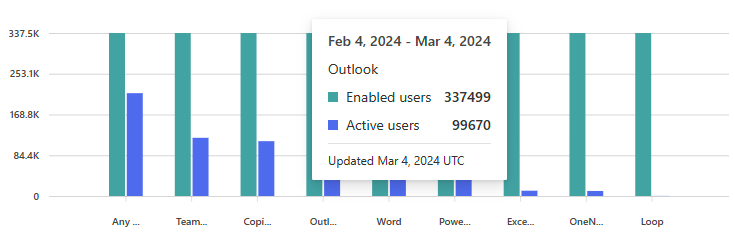
傾向ビューに切り替えるとき、ドロップダウン リストで 1 つの製品を選択して、毎日の使用状況を確認できます。
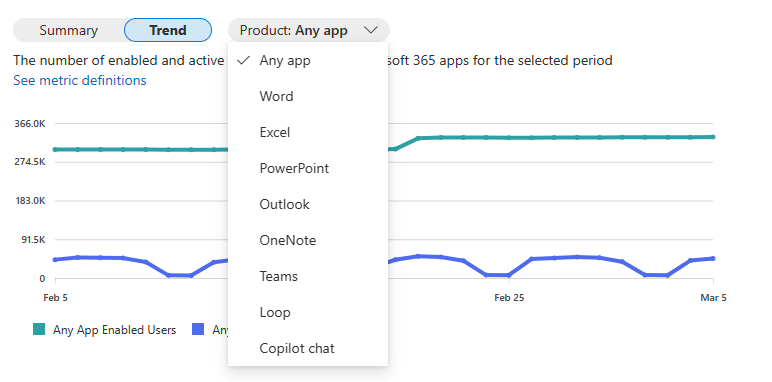
[導入] セクションには、次の推奨事項カード表示される場合があります。
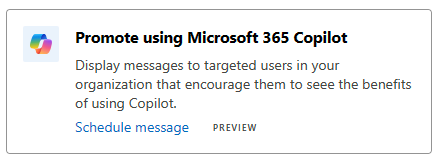
Microsoft 365 Copilot に組織のメッセージを使用する方法の詳細については、「 組織のメッセージを使用した Microsoft 365 機能の導入」を参照してください。
省略記号を選択し、右上にある [エクスポート] を選択して、レポート データを Excel .csv ファイルにエクスポートすることもできます。
テーブルの一覧を表示して、Copilot for Microsoft 365製品間で有効になっている各ユーザーの最後のアクティビティの日付Copilot for Microsoft 365表示できます。
[列の選択] を選択 して、テーブルに列を追加または削除します。
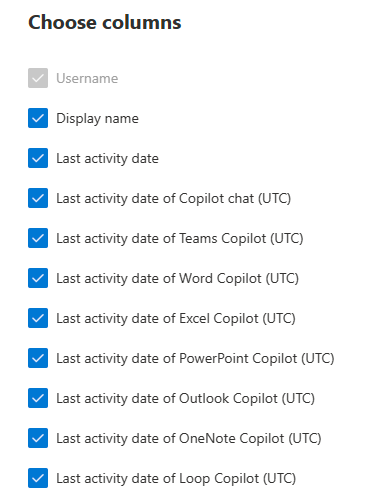
また、[エクスポート] リンクを選択して、レポート データを Excel の .csv ファイルにエクスポートすることもできます。 これにより、すべてのユーザーのCopilot for Microsoft 365使用状況データがエクスポートされ、簡単な並べ替え、フィルター処理、さらに分析の検索を行うことができます。
データ品質を確保するために、過去 3 日間の毎日のデータ検証チェックが行われ、検出されたギャップが埋められます。 このプロセスの間、履歴データに違いが生じる場合があります。
ユーザーの最後のアクティビティ テーブル
| アイテム | 説明 |
|---|---|
| ユーザー名 | ユーザーのプリンシパル名。 |
| 表示名 | ユーザーのフル ネーム。 |
| 最後にアクティビティがあった日付 (UTC (世界時コード)) | ユーザーが過去 7/30/90/180 日に選択した期間に関係なく、意図的なアクティビティを含むすべての Microsoft 365 製品の中でCopilot for Microsoft 365アクティビティを行った最新の日付。 |
| Teams の Copilot で最後にアクティビティがあった日付 (UTC) | 7/30/90/180 日の選択された期間に関係なく、意図的なアクティビティのいずれかを含む、ユーザーが Microsoft Teams Copilot でアクティビティを行った最新の日付。 |
| Word の Copilot で最後にアクティビティがあった日付 (UTC) | 7/30/90/180 日の選択された期間に関係なく、意図的なアクティビティのいずれかを含む、ユーザーが Word Copilot でアクティビティを行った最新の日付。 |
| Excel Copilot の最終アクティビティ日 (UTC) | 7/30/90/180 日の選択された期間に関係なく、ユーザーが Excel Copilot でアクティビティを行った最新の日付 (意図的なアクティビティを含む)。 |
| PowerPoint Copilot の最終アクティビティ日 (UTC) | 7/30/90/180 日の選択された期間に関係なく、意図的なアクティビティのいずれかを含む、ユーザーが PowerPoint Copilot でアクティビティを行った最新の日付。 |
| Outlook Copilot の最終アクティビティ日 (UTC) | 7/30/90/180 日の選択された期間に関係なく、ユーザーが Outlook Copilot でアクティビティを行った最新の日付 (意図的なアクティビティを含む)。 |
| OneNote Copilot の最終アクティビティ日 (UTC) | 7/30/90/180 日の選択された期間に関係なく、ユーザーが OneNote Copilot でアクティビティを行った最新の日付 。意図的なアクティビティを含みます。 |
| ループ・コピロットの最終活動日 (UTC) | 7/30/90/180 日の選択された期間に関係なく、意図的なアクティビティのいずれかを含む、ユーザーがループ Copilot でアクティビティを行った最新の日付。 |
| Copilot チャットの最終アクティビティ日 (UTC) | 7/30/90/180 日の選択された期間に関係なく、意図的なアクティビティのいずれかを含む、ユーザーが Copilot チャットでアクティビティを行った最新の日付。 |
ユーザー固有のデータを匿名にする
Copilot for Microsoft 365 レポートのデータを匿名にするには、グローバル管理者である必要があります。 これにより、レポート内の表示名、電子メール、Microsoft Entra オブジェクト ID などの識別可能な情報 (MD5 ハッシュを使用) が非表示になります。
Microsoft 365 管理センターで、[設定] > [組織の設定] の順に移動し、[サービス] タブの [レポート] を選択 します。
[レポート] を選択し、[匿名識別子の表示] を選択します。 この設定は、Microsoft 365 管理センターと Teams 管理センターの両方の使用状況レポートに適用されます。
[変更の保存] を選択します。
FAQ
ユーザーはCopilot for Microsoft 365の使用状況でどのようにアクティブと見なされますか?
ユーザーが AI を利用する機能に対して意図的なアクションを実行した場合、ユーザーは特定のアプリでアクティブと見なされます。 たとえば、ユーザーが Word リボンの Copilot アイコンを選択して Copilot チャット ウィンドウを開くと、アクティブな使用状況にはカウントされません。 ただし、ユーザーがプロンプトを送信してチャット ウィンドウと対話する場合、このアクションはアクティブな使用状況にカウントされます。
Copilot チャットの使用に関するアクション リストは何ですか?
このレポートには、"Copilot チャット" として簡略化された、Graph ベースのチャットを含む Microsoft Copilot の新しいメトリックが含まれるようになりました。Copilot チャットのアクティブ ユーザーのアクション リストには、次のものが含まれます。
- チャット ウィンドウにメッセージを入力して送信する。
- [これらのプロンプトを試す] セクションからプロンプトを選択すると、プロンプトがチャット ボックスに自動的にコピーされます。
- 一部のプラットフォーム (Microsoft365.com など) の [上に留まる] タブからいずれかの候補をクリックします。
ユーザー アクティビティ テーブルと監査ログの違いは何ですか?
監査ログ レコードでキャプチャされる情報は、 Microsoft 365 使用状況レポートとは異なります。 監査ログは、Microsoft 365 でのユーザー エンゲージメントを評価するために設計されていないため、Microsoft 365 使用状況レポートの情報を置き換えたり拡張したりするために使用しないでください。 監査ログの詳細については、「監査ログ レコードのエクスポート、構成、および表示」を参照してください。
Teams のインテリジェントな要約の使用状況は 使用状況レポートにキャプチャされますか?
はい。 インテリジェントな要約は、Copilot for Microsoft 365の使用状況で Teams Copilot でキャプチャされました。
ユーザー レベル テーブルのスコープは何ですか?
レポート内のユーザー レベル テーブルは、過去 180 日間の任意の時点でCopilot for Microsoft 365のライセンスが付与されたすべてのユーザーを表示するように構成されています。その後、ライセンスが削除されていたか、Copilot のアクティブな使用状況がまったくなかった場合でも表示されます。
Copilot for Microsoft 365 ライセンスをユーザーに割り当てたのに、まれにユーザーの "最終アクティビティ日付" が空になるのはなぜですか?
システムの制約に基づいて、一部のユーザーは、次の条件の下でレポートのユーザー レベルのテーブルに "最後のアクティビティの日付" を持っていない可能性があります。
- ユーザーは、Copilot for Microsoft 365 ライセンスが割り当てられた後、短時間 (24 時間以内) にCopilot for Microsoft 365を使用しました。
- その後、ユーザーはレポートを表示する日付までの他のCopilot for Microsoft 365使用量を持っていませんでした。
ユーザーが最近 Copilot 機能を使用した場合でも、"Word、Excel、PowerPoint、OneNote、または Outlook Copilot (UTC) の最終アクティビティの日付が実際の日付よりも空白または新しい場合があるのはなぜですか?
これは、既知の制限が原因である可能性があります。たとえば、エンド ユーザーが Copilot アクションを実行した直後にインターネットから切断した場合など、さまざまな理由で、Word、Excel、PowerPoint、OneNote、Outlook の Copilot 機能のクライアント イベント データのアップロードが遅れる可能性があります。
フィードバック
以下は間もなく提供いたします。2024 年を通じて、コンテンツのフィードバック メカニズムとして GitHub の issue を段階的に廃止し、新しいフィードバック システムに置き換えます。 詳細については、「https://aka.ms/ContentUserFeedback」を参照してください。
フィードバックの送信と表示